Top 3 veidi, kā noteikt iMessage, gaidot aktivizēšanu iPhone
Vai esat kādreiz saņēmis šādu uznirstošo signālu savā iPhone 7/7 Plus / 6s / 6s Plus / 6/6 Plus / 5s / 5:
“Gaidām aktivizēšanu…” un pēc kāda laika lietotāji saņem šo ziņojumu ”Aktivizēšana neizdevās. Ieslēdziet iMessage, lai mēģinātu vēlreiz ”.
Vai jūs satrauc uznirstošā kļūda “iMessageGaida aktivizēšanu ", kamēr jūs ļoti vēlaties, lai iMessage tiktu izveidota un darbotos? Meklējat ātru un ērtu veidu, kā atrisināt šo problēmu? Šajā īsajā ierakstā parādīts, kā novērst iMessage / ziņojuma aktivizēšanas problēmu iOS ierīcēs (iPad, iPhone un iPod pieskāriens) iOS 10.3 / 10/9/8 palaišana ar 3 noderīgiem veidiem.

1. risinājums. Pārbaudiet interneta savienojumu, lai novērstu neveiksmīgu ziņojumu aktivizēšanu
Ja esat saņēmis šo ziņojumu, vispirms jums jāpārliecinās, vai interneta savienojums ir līdz atzīmei, jo iMessage darbībai ir nepieciešams ļoti labs interneta savienojums.
Pirmkārt, ierīcē atveriet Iestatījumi, pēc tam dodieties uz Wi-Fi / Cellular un izslēdziet slēdzi, atsāknējiet ierīci un ieslēdziet Wi-Fi / Cellular.

Ja tas nedarbojas, mēģiniet atiestatīt tīkla iestatījumus. Tas izdzēsīs visus esošos tīkla iestatījumus un atgriezīs tos rūpnīcas iestatījumos. Iestatījumi → Vispārīgi → Atiestatīt → Atiestatīt tīkla iestatījumus.
2. risinājums. Sazinieties ar mobilo sakaru operatoru, lai salabotu iMessage iestrēdzis, gaidot aktivizēšanu iPhone
IMessage aktivizēšanu var izraisīt vēl viens faktorskļūda ir jūsu kariete, tāpēc jums ir jāpārliecinās, vai jūsu mobilo sakaru operators atbalsta iMessage vai nē. Sazinieties ar savu mobilo sakaru operatora atbalsta komandu un pārbaudiet visus ierobežotos nosacījumus attiecībā uz iMessage, bloķē vai filtrē īsziņas.
3. risinājums. Izlabojiet iMessage, gaidot aktivizācijas kļūdu, izmantojot lidmašīnas režīmu
Ja visas šīs iepriekš uzskaitītās metodes nedarbojaslai jūs varētu izmēģināt šo metodi. Vienā no diskusijām atradām lidmašīnas režīma aktivizēšanas režīmu. Tas izklausās vienkārši, un, ja tas tiek atrisināts, tas darbojas šādi:
1. darbība: dodieties uz Iestatījumi, pēc tam ritiniet uz leju un pieskarieties vienumam Ziņojumi, pēc tam izslēdziet iMessage
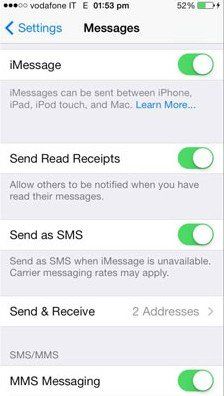
2. solis. Ieslēdziet lidmašīnas režīmu. Wi-Fi tiks automātiski izslēgts.

3. solis: ieslēdziet Wi-Fi, pēc tam dodieties atpakaļ uz Messages un ieslēdziet iMessage.
4. solis. Ja vēl neesat to pievienojis, jums tiks prasīts ievadīt savu Apple ID. Tagad dodieties atpakaļ uz Iestatījumi un izslēdziet lidmašīnas režīmu.
5. solis: lielākoties jums tiks parādīts paziņojums, kurā teikts: “Jūsu mobilo sakaru operators var iekasēt maksu par īsziņām” - pieskarieties Labi. Ja nē, dodieties uz Ziņojumi, izslēdziet iMessage un pēc tam atkal to ieslēdziet.

Ja visiem iepriekšminētajiem risinājumiem problēmu nav izdevies novērst, atjauniniet ierīci uz jaunāko versiju. Vienkārši pieskarieties Iestatījumi → Vispārīgi → Programmatūras atjaunināšana.

4. risinājums: Tenorshare ReiBoot izmantošana, lai labotu iMessage, gaidot aktivizācijas kļūdu
Ja atjauninājums nav pieejams, varat izmēģinātizmantot Tenorshare ReiBoot, lai problēmu atrisinātu, kas var jums palīdzēt ar vienu klikšķi bez pūlēm un pilnīgi bez maksas novērst visa veida iPhone problēmas! Zemāk ir tas, ko varat izmēģināt.
1. darbība. Lejupielādējiet un instalējiet Tenorshare ReiBoot programmatūru datorā. Pievienojiet iPhone / iPad / iPod touch datoram, izmantojot USB kabeli.
2. solis: Tiklīdz ir iezīmēts “Enter Recovery Mode”. Noklikšķiniet uz tā, lai iPhone, iPad un iPod atkopšanas režīmā. Pēc atkopšanas režīma ievadīšanas noklikšķiniet uz “Iziet no atkopšanas režīma, lai restartētu ierīci.

Ja atkopšanas režīms joprojām neatrisina jūsu problēmu, kļūdu “iMessage gaida aktivizēšanu” varat atrisināt, salabojot operētājsistēmu - vēl vienu Reiboot funkciju.
1. solis: Kad esat palaidis Tenorshare ReiBoot, galvenajā saskarnē noklikšķiniet uz sadaļu “Labot visu iOS iestrēdzis”.
2. solis: pēc tam noklikšķiniet uz “Sākt” un izpildiet ekrānā redzamos norādījumus, lai ierīci iestatītu atkopšanas režīmā.

3. solis: Pēc tam Tenorshare ReiBoot Pro parādīs atbilstošo ierīces programmaparatūras paketi, vienkārši noklikšķiniet uz pogas “Lejupielādēt”, lai tiešsaistē sāktu programmaparatūras pakotnes lejupielādi.

4. solis: Kad programmaparatūras pakotne ir lejupielādēta, tā ir veiksmīgi pabeigta. Noklikšķiniet uz “Sākt labošanu”, lai sāktu sistēmas atkopšanu.
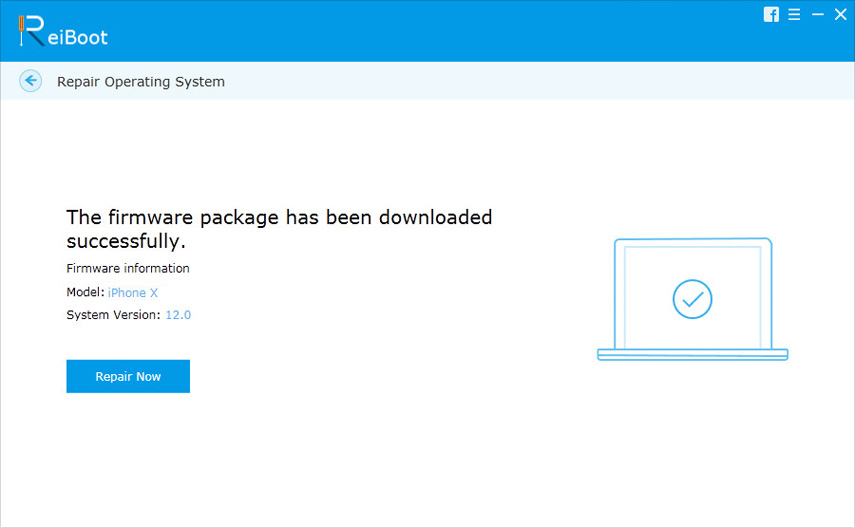
Kad remonta process būs pabeigts, jūsu iOS ierīce tiks sāknēta, un tagad viss ir kārtībā. Jūsu dati un iestatījumi tiek saglabāti, un problēma vairs nav pieejama.
Vienkārši paņemiet kādu no piedāvātajiem risinājumiem, lai atrisinātu jūsu neapmierinātību. Starp citu, tiek sveikti arī visi citi ieteikumi un atsauksmes.


![Kā dzēst iMessages Mac un iPhone / iPad [iOS 12 Supported]](/images/topics/how-to-delete-imessages-on-mac-and-iphoneipad-ios-12-supported.jpg)






